Здравствуйте. Как я вижу, не нужно было выкладывать сразу такие сложные уроки. Поэтому я решил написать меленькое введение в Adobe Photoshop.
Это будет первая часть, которая вас ознакомит сначала с основными инструментами Фотошоп. Так, как не все используют английскую версию, я буду писать названия инструментов в оригинале и с переводом. Также к кажному инструменту будет прилагаться картинка и короткое описание функций. (по моему, лучче использовать именно английскую версию,потому,что переводят названия инструментов и фильтров по разному в кажной руссификации).
Сегодня мы будем "разбирать" вот это меню:
Как мы видим, инструменты условно разделены на 8 групп. Перещитываем их сверху вниз.
1) Инструменты для выделения и перетаскивания изображений.
2) Инструменты для ретуши изображений.(Рисование, сглаживание, клонирование участков.....)
3) Инструменты для создания и редактирования путей а также инструмент "Текст". 
4) Инструменты для увеличения, подбора цвета, перемещения по изображению, и инструмент, который врядли нужен в Фотошопе "Notes tool" "Заметки"
5) А здесь у нас находится "Палитра"
6) Здесь инструменты дла входа\выхода в режим "Быстрой маски".
7) С помощью этих кнопок мы изменяем рабочую область.
8) Переключение между Photoshop и Image Ready.
Еще нетрудно заметить, что почти у кажного инструмента в правом нижнем углу есть маленький трехугольник. Если вы нажмете правой кнопкой мыши по определенному инструменту, где есть этот трехугольник, появятся инструменты, которые похожи по своим функциям на ЭТОТ инструмент. Далее более подробно.
А теперь, собственно сам "разбор"
Начнем с первой группы:
Первый инструмент- Rectangular Marquee tool или "Прямоугольная область".
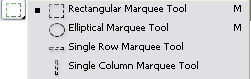

Rectangular Marquee tool и его "сородичи". Данные инструменты служат для выделения определенных областей изображения.
Второй инструмент- Move Tool или "Перемещение"
Он служит для того, чтобы перетаскивать изображения и слои.
Третий инструмент- Lasso Tool или "Лассо"
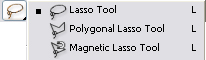
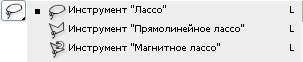
Эти инструменты предназначены тоже для выделения, только я не советую вам использовать их. Пожже пойдет речь об одном очень интересном инструменте, который я всегда использую для выделения. Называется он Pen tool. Но о нем речь еще не скоро пойдет.
Инструмент №4- Magic Wand tool "Волшебная палочка" в Photoshop CS3 ему добавлен "сородич" "Быстрое выделение".
в Photoshop CS3 ему добавлен "сородич" "Быстрое выделение".
И этими иннструментами не советую пользоваться. Выделение получается совсем не таким, как вам надо.
Пятый инструмент- Crop tool или с официальной руссификацией "Рамка"(отличный перевод, не правда ли?) 
Так, как знаком с этим инструментом, могу сказать, что "Рамка" действительно неудачный перевод. Инструмент предназначен для того, чтобы обрезать изображение. Само слово "Crop" за себя говорит.
Поехали дальше.
Шестой инструмент- Slice Tool или с нашим любимым переводом "Раскройка"
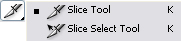

Этот инструмент предназначен в основном для веб дизайнеров. Slice tool режет уже готовый шаблон сайта на части, чтобы потом можно было его соединить HTML кодом, и получить функциональный сайт.
Итог для первой группы:
Чаще всего вы будете использовать только два инструмента: Move tool и Rectangular Marquee tool (с его "сородичами").
Теперь вторая группа:
Первый инструмент- Spot Healing brush или "Точечная восстанавливающая кисть"
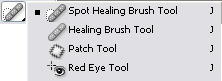

Инструменты где есть слово "Healing" созданны для того, чтобы зачищать кожу на фотографиях от прыщей и т.д.
Red Eye устраняет красные глаза
Patch tool еще один инструмент выделения.
Второй инструмент- Brush tool или просто "Кисть"
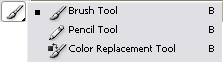

О кистях можно говорить много, поэтому потом я создам специальную тему, посвященную этому инструменту.
Третий инструмент- Clone Stamp tool или "Штамп"
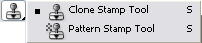

Штамп- это незаменимая вещь. Если вам нужно убрать посторонний объект с фотографии, он вам поможет это сделать. Например, вы зделали очень красивую фотографию неба. И вдруг заметили, что на фотографии видно самолет, пролетающий мимо. А точно такой же кадр уже не получится снять. Берем Сlone Stamp tool нажимаем Alt, выбираем участок неба, откуда будем клонировать, и зарисовываем самолет. Только вам понадобится практика, чтобы хорошо освоить этот инструмент.
Pattern Stamp tool ничего такого не делает. Я его никогда не использую, и вам не советую.
Четвертый инструмент- History Brush tool или "Архивная кисть"
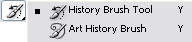

History Brush tool возвращает изображение до исходного состояния.
Art History brush тоже это делает, но при этом имитирует живопись.
Обе кисти полезны и нужны.
Пятый инструмент- Eraser Tool или "Ластик" 

Eraser Tool используется для того, чтобы вытирать ненужные области на слоях.
Его же "сородичей" не нужно использовать. Они только портят изображение.
Шестой инструмент- Paint Bucket tool или "Заливка" 
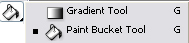

Paint Bucket tool заливает изображение одним определенным цветом.
Градиент штука более универсальная. И о нем мы поговорим в отдельной теме.
Седьмой инструмент- Blur tool или "Размытие" 
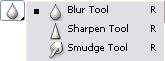
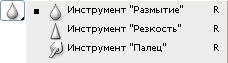
Blur tool сглаживает пиксели. С помощю него можно разгладить морщиныи т.д. Также его очень часто используют люди, которые занимаются Digital Art-ом. С помощью этого инструмента они делают мягкий переход между цветами, и не только.
Sharpen tool говорит сам за себя. Он противоположность Blur tool.
Smudge tool очень часто используется для рисования волос. Тоесть, сначала волосы рисуются кистью, а потом, чтобы получить очень тонкие кончики, используют "Палец". Он очень хорошо растягивает пиксели.
Восьмой инструмент- Dodge tool или "Инструмент осветлитель" 
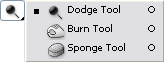
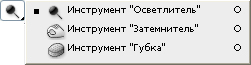
Как не сложно понять, "Осветлитель" и "Затемнитель" освещают и затемняют участки изображений. "Губка" помогает нам управлять насыщенностью цветов.
На этом мы закончили разбирать вторую группу.
Группа № 3:
Первый инструмент- Path Selection tool или Инструмент "Выделение контура".
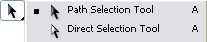

Эти инструменты позволяют нам управлять Путями, но об этом пожже.
Третий инструмент- Horizontal Type tool или инструмент "Текст"
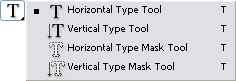

Я надеюсь, об этих инструментах не нужно рассказывать.
Инструмент №4- Pen tool или Инструмент "Перо" 
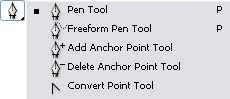

Эти иструменты служат для создания и редактирования так называемых "Путей". С "Путями" мы будем знакомиться в специальной теме.
Пятый инструмент- Rectangle tool или Инструмент "Прямоугольник"
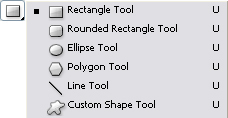

Эти инструменты тоже используются для создания "Путей". Да, тех самых "Путей". Но об этом пожже.
Инструменты в группе 3 закончились, с чем вас и поздравляю.
Группа № 4:
В принцыпе, в этой группе нет ничего особенного. Думаю, сюда даже картинок не нужно. Zoom tool для увеличения, Eyedropper tool для подбора цвета Hand tool для перемещения по увеличенной картинке. И САМЫЙ безполезный инструмент- Note tool. Используется для пометок. За все 5 лет я не воспользовался Note tool ом НИРАЗУ. Хотя, кому-то может и пригодится.
Пятая группа:
Это только палитра. Могу сказать только, что стрелочка в правом верхнем углу служит для изменения Background и Foreground цветов.
Шестая группа:
Переключатели режима быстрой маски. Иногда могут очень хорошо служить для выделения.
Седьмая группа:
Эти инструменты изменяют рабочую область. А именно, они убирают панель задач и меню, таким образом очищая нам место для работы.
Последняя группа:
Просто переход между Фотошопом и Имейдж реди.
Надеюсь, вам понравилось данное введение.
Автор: Tarik




 А ты в теме и отпишешься...
А ты в теме и отпишешься...



